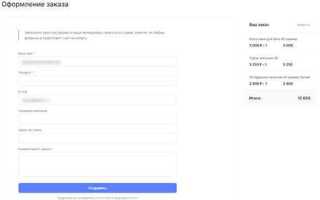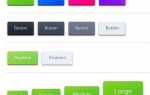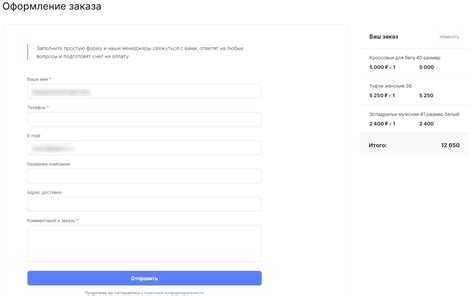
Форма заказа является важным элементом на многих веб-сайтах, предназначенных для продаж или предоставления услуг. Она позволяет пользователю быстро и удобно оформить заявку на товар или услугу, а также обеспечивает владельцам сайтов простой способ для получения данных клиентов. Для создания эффективной формы заказа, важно учитывать не только внешний вид, но и функциональность, чтобы она была удобной и интуитивно понятной.
Для начала, важно понимать, что форма заказа состоит из различных элементов, таких как текстовые поля для ввода данных, кнопки для отправки формы, а также возможные дополнительные элементы, такие как выпадающие списки и чекбоксы. Для создания базовой формы заказа, используйте тег <form>, который будет охватывать все элементы. Внутри формы можно добавить поля для имени, адреса, контактных данных и предпочтений клиента.
Каждое поле должно быть логически разделено и правильно помечено с помощью тега <label>, чтобы помочь пользователю понять, какие данные ему нужно ввести. Например, поле для имени можно пометить так: <label for=»name»>Ваше имя</label>. Это улучшает доступность и пользовательский опыт. Чтобы отправить данные формы, используется кнопка <input type=»submit»>, которая инициирует процесс передачи информации на сервер.
Также стоит учитывать валидацию данных. HTML5 предоставляет атрибуты required и pattern, которые позволяют ограничить тип данных, вводимых в поля. Например, для поля с электронной почтой можно использовать атрибут type=»email», что позволит автоматически проверять корректность введённого адреса перед отправкой формы.
Создание формы с полями для ввода данных
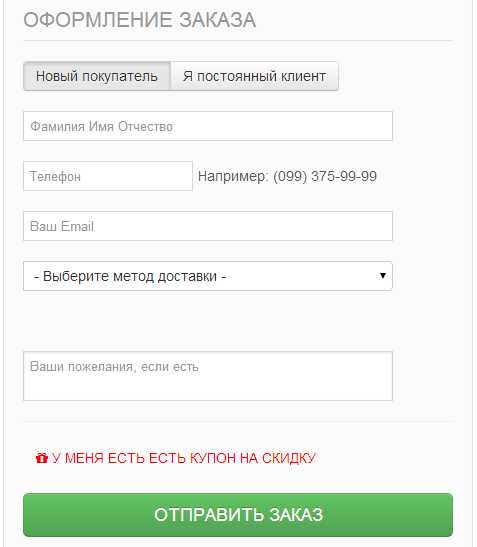
Для создания формы с полями для ввода данных в HTML используется элемент <form>. Внутри формы размещаются различные элементы управления, такие как текстовые поля, переключатели, флажки, кнопки. Каждый элемент должен быть грамотно настроен, чтобы обеспечить удобный ввод данных и корректную работу формы.
Пример простейшей формы с несколькими полями для ввода:
В данном примере форма включает в себя следующие элементы:
<input type="text">– поле для ввода текста (имя).<input type="email">– поле для ввода электронного адреса с автоматической проверкой формата.<input type="tel">– поле для ввода телефонного номера с регулярным выражением для проверки формата номера.<textarea>– многострочное поле для ввода сообщения.
Каждое поле должно иметь атрибут name, который будет передан серверу при отправке формы. Также можно использовать атрибут required для обязательных полей, что обеспечит контроль на стороне клиента.
Для дополнительной настройки взаимодействия с пользователем можно использовать атрибуты, такие как placeholder для текстовых подсказок, или pattern для задания регулярных выражений для проверки ввода (например, для телефона или почты).
Использование тега и атрибутов action и method
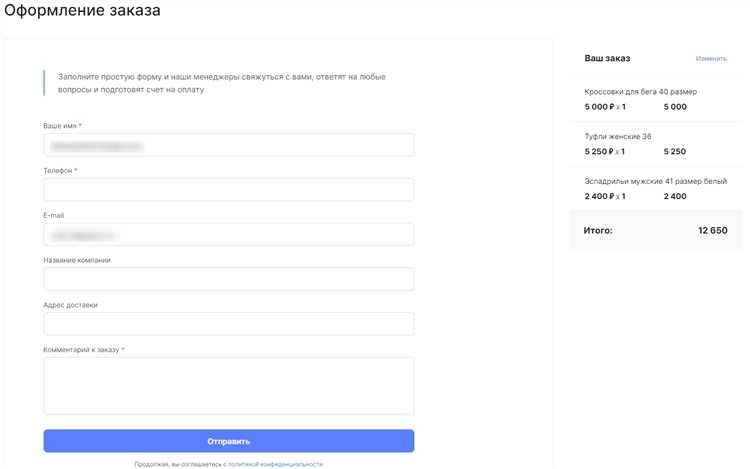
Атрибут action указывает URL-адрес, на который будут отправлены данные при отправке формы. Например, если в атрибуте указать action="/submit", данные формы будут отправлены на сервер по адресу «/submit». Если атрибут не указан, данные будут отправлены на текущий URL страницы.
Атрибут method определяет, какой HTTP-метод будет использоваться для отправки данных формы. Основными методами являются GET и POST. Метод GET добавляет данные формы в строку запроса URL (например, ?name=John&email=john@example.com), что делает его неподходящим для передачи конфиденциальной информации. Метод POST отправляет данные в теле запроса, что делает его более безопасным для работы с чувствительными данными.
Важно помнить, что при использовании метода POST необходимо правильно обрабатывать данные на сервере. В случае метода GET, параметры будут видны в адресной строке браузера, что важно учитывать при проектировании формы для пользователя.
Пример использования:
<form action="/submit-order" method="POST">
<input type="text" name="name" placeholder="Ваше имя">
<input type="email" name="email" placeholder="Ваш email">
<button type="submit">Отправить заказ</button>
</form>
Добавление текстовых полей для ввода имени, адреса и контактов
Для создания формы с полями для ввода имени, адреса и контактов, используйте элемент <input> с атрибутом type="text". Каждый элемент должен быть четко обозначен с помощью <label>, чтобы улучшить доступность и навигацию по форме. Не забывайте использовать атрибуты name для передачи данных на сервер и placeholder для указания примера ввода.
Пример текстового поля для имени:
Поле для ввода адреса должно быть достаточно длинным для ввода полного адреса, поэтому используйте атрибут size или maxlength для ограничения длины. Для ввода адреса можно использовать атрибут placeholder, чтобы пользователю было легче понять, что именно нужно ввести.
Для контактов, например, номера телефона или электронной почты, используйте соответствующие атрибуты type="tel" или type="email", чтобы браузер мог применить нужную валидацию и улучшить пользовательский опыт.
Каждое текстовое поле должно иметь обязательное указание атрибута required для проверки заполнения формы перед отправкой. Это гарантирует, что данные будут собраны корректно. Для валидации email используйте тип email, что позволит автоматически проверять правильность введенного адреса электронной почты.
Реализация выпадающих списков для выбора товара и количества
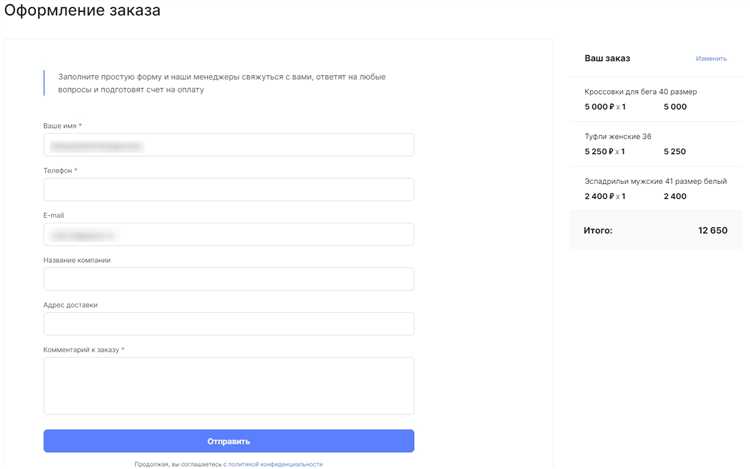
Для создания удобных выпадающих списков, позволяющих пользователю выбрать товар и его количество, можно использовать HTML-теги <select> и <option>. Эти элементы обеспечивают простоту выбора и легкость в управлении значениями на стороне клиента.
Для выбора товара создается список доступных позиций с использованием тега <select>. Каждую позицию списка можно указать с помощью тега <option>, где атрибут value определяет значение, которое будет передано при отправке формы. Например:
Этот код создает выпадающий список с тремя товарами, из которых можно выбрать один. При отправке формы будет передано значение, соответствующее выбранному товару.
Для выбора количества товара используется аналогичный подход. Можно предложить пользователю выбрать количество товара через выпадающий список. В качестве вариантов укажем диапазон чисел, который позволяет выбрать количество от 1 до 10:
При таком подходе можно легко обеспечить выбор конкретного количества товара. Для более удобного восприятия и лучшего взаимодействия с пользователем рекомендуется использовать короткие, но четкие значения, которые не перегружают интерфейс.
Важно помнить, что каждый <option> должен иметь уникальное значение в атрибуте value, чтобы при обработке формы корректно передавались данные. Можно также добавить атрибут selected в <option>, чтобы установить по умолчанию заранее выбранное значение, например, в случае, если пользователь не делает выбора вручную.
Вместо фиксированных списков можно использовать JavaScript для динамического изменения значений в зависимости от выбранного товара, что добавляет гибкости и улучшает взаимодействие с пользователем.
Добавление радиокнопок и чекбоксов для выбора опций заказа
Радиокнопки подходят для случаев, когда из нескольких вариантов нужно выбрать только один. Каждый набор радиокнопок должен иметь одинаковое значение атрибута name, чтобы их можно было объединить в одну группу. Пример:
В данном примере пользователь может выбрать только один способ доставки, так как радиокнопки с одинаковым значением атрибута name работают как единая группа.
Чекбоксы полезны для случаев, когда пользователю нужно выбрать несколько опций одновременно. Например, при добавлении дополнительных услуг или товаров в заказ:
При использовании чекбоксов пользователи могут выбрать несколько опций одновременно, так как каждый чекбокс работает независимо.
Важно: добавление радиокнопок и чекбоксов требует точного указания значений атрибутов value, которые передаются на сервер после отправки формы. Это позволяет точно обработать выбранные пользователем опции.
Не забывайте про доступность. Добавление атрибута for к элементам <label> улучшает доступность для пользователей с ограниченными возможностями, а также повышает удобство кликабельности.
При необходимости добавления ограничений, например, чтобы пользователи могли выбрать не более одной опции, можно использовать JavaScript для дополнительной логики выбора. Однако всегда старайтесь предоставить простые и понятные варианты выбора без чрезмерной сложности интерфейса.
Настройка кнопки отправки данных формы
Пример базовой кнопки отправки:
<button type="submit">Отправить</button>Тип кнопки «submit» активирует механизм отправки данных формы на сервер, но важно настроить её функциональность в зависимости от конкретных задач:
- Отображение текста: текст на кнопке должен чётко отражать её действие. Например, вместо простого «Отправить» можно использовать «Оформить заказ» или «Подтвердить покупку».
- Управление поведением: если необходимо предотвратить отправку формы при наличии ошибок, можно использовать обработчик событий
onsubmitдля валидации. - Активность кнопки: кнопка должна быть доступна только после заполнения обязательных полей формы. Для этого можно использовать атрибут
disabled, который будет отключать кнопку до тех пор, пока форма не будет готова для отправки.
Пример кнопки с атрибутом disabled, который активируется после проверки формы:
<button type="submit" id="submit-btn" disabled>Отправить</button>Чтобы динамически включить кнопку, можно использовать JavaScript. Пример:
document.getElementById('submit-btn').disabled = false;Рекомендуется также добавлять визуальные эффекты для кнопки, такие как изменение цвета или состояния при наведении курсора, чтобы улучшить UX (пользовательский опыт). Это можно сделать с помощью CSS:
button:hover {
background-color: #4CAF50;
color: white;
}Если форма включает несколько кнопок, стоит уточнить, какая из них будет кнопкой отправки. По умолчанию, если в форме несколько кнопок типа submit, отправится та, которая будет расположена последней в коде. Это можно контролировать с помощью атрибутов name и value.
- Имя кнопки: задаёт идентификацию кнопки на сервере, если форма будет отправлена с использованием POST-запроса.
- Значение кнопки: позволяет отправить дополнительную информацию при нажатии.
Пример кнопки с атрибутами name и value:
<button type="submit" name="action" value="submit_order">Оформить заказ</button>Важный момент: если в форме есть кнопки для других действий (например, для сброса данных), используйте тип reset для кнопки сброса, чтобы избежать путаницы с кнопкой отправки.
Валидация данных с помощью атрибутов HTML5
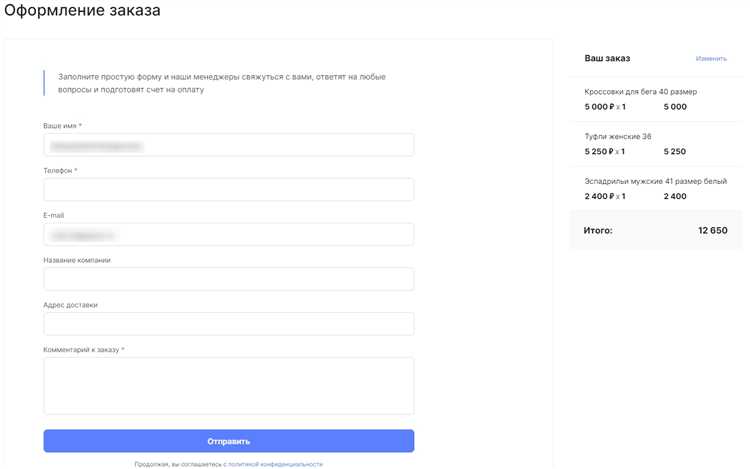
HTML5 включает несколько мощных атрибутов для валидации данных на стороне клиента, что позволяет минимизировать ошибки при вводе информации пользователем. Важно правильно использовать эти атрибуты, чтобы форма была удобной и корректной.
Основные атрибуты для валидации:
required: Обязательное поле. При отсутствии данных в поле форма не будет отправлена. Применяется к любому элементу ввода, например,<input>,<textarea>.pattern: Устанавливает регулярное выражение, которому должны соответствовать данные. Например, для ввода телефона можно использоватьpattern="^\+?\d{1,15}$".minиmax: Определяют минимальное и максимальное значение для числовых полей. Например, для поля ввода возраста можно задатьmin="18"иmax="99".maxlengthиminlength: Ограничивают длину текста в поле. Это полезно для ограничения количества символов, например, для поля с кодом страны.type: Определяет тип данных. Например,type="email"для проверки правильности email-адреса,type="number"для числовых значений. Эти атрибуты автоматически добавляют валидацию данных, как проверка формата почты или диапазона чисел.step: Устанавливает шаг для числовых значений. Например,step="0.01"для ввода чисел с двумя знаками после запятой.
Примеры использования атрибутов:
Преимущества использования атрибутов HTML5:
- Мгновенная валидация без использования JavaScript.
- Автоматическое поведение в разных браузерах, включая подсказки пользователю о неправильном вводе.
- Уменьшение нагрузки на сервер, так как данные проверяются до отправки.
Рекомендуется использовать атрибуты в комбинации, чтобы улучшить пользовательский опыт. Например, required и pattern вместе обеспечат требуемый формат данных и обязательность поля.
Обработка данных формы на сервере после отправки
После отправки данных формы сервер принимает их через метод POST или GET, в зависимости от настроек формы. При обработке важно валидировать и фильтровать входные данные для предотвращения SQL-инъекций и других уязвимостей.
1. Получение данных: На сервере можно получить данные формы через суперглобальные массивы. В PHP, например, для метода POST используются $_POST, а для GET – $_GET.
2. Валидация данных: Все данные должны быть проверены на соответствие ожидаемому формату. Например, если ожидается адрес электронной почты, его можно проверить с помощью регулярных выражений:
$email = $_POST['email'];
if (!filter_var($email, FILTER_VALIDATE_EMAIL)) {
echo "Неверный формат email";
}
3. Очистка данных: Помимо валидации, стоит очистить данные, чтобы избежать XSS-атак. Применение функции htmlspecialchars() для всех входных данных поможет избежать выполнения нежелательных скриптов.
5. Сохранение данных: После валидации и очистки данные можно сохранять в базу данных. Важно использовать подготовленные выражения (prepared statements) для защиты от SQL-инъекций. Пример с использованием MySQLi:
$stmt = $mysqli->prepare("INSERT INTO users (name, email) VALUES (?, ?)");
$stmt->bind_param("ss", $name, $email);
$stmt->execute();
6. Ответ пользователю: После успешной обработки формы важно отправить пользователю подтверждение о том, что его данные были получены. Это может быть простое сообщение или редирект на другую страницу.
7. Безопасность: Для повышения безопасности стоит использовать токены CSRF для предотвращения атак, направленных на подделку запросов от имени пользователя. Токен генерируется сервером при загрузке формы и проверяется при её отправке.
Вопрос-ответ:
Что такое форма заказа на сайте и зачем она нужна?
Форма заказа на сайте — это инструмент, который позволяет пользователям выбрать товары или услуги, ввести свои данные для оформления заказа и отправить запрос на обработку. Такая форма упрощает процесс покупки, повышая удобство для клиентов и автоматизируя сбор информации для продавца. Это особенно важно для интернет-магазинов и сайтов с услугами.
Какие элементы должны быть в форме заказа на сайте?
Форма заказа обычно включает следующие элементы: поля для ввода данных (имя, адрес, телефон), выбор товара или услуги, кнопка для отправки заявки, а также возможно — выбор способа оплаты и доставки. Важно, чтобы форма была удобной для пользователя, с четкими подсказками и обязательными полями для обязательной информации.
Как сделать форму заказа более удобной для пользователей?
Для улучшения удобства формы заказа важно уделить внимание нескольким моментам. Во-первых, она должна быть адаптивной для разных устройств, чтобы удобно работать как на компьютерах, так и на мобильных телефонах. Во-вторых, важно использовать понятные метки и подсказки, чтобы пользователь не был озадачен при заполнении формы. Хорошей практикой является использование автозаполнения, что ускоряет процесс для повторных клиентов. Также стоит предусмотреть кнопки для возврата к предыдущим шагам или для очистки формы.